Benachrichtigungen mit geplanten Abfragen einrichten
In diesem Dokument wird beschrieben, wie Sie eine Benachrichtigung mit einer geplanten BigQuery-Abfrage einrichten. Dieser Ansatz unterstützt benutzerdefinierte Anwendungsfälle, die durch die Abfragelogik definiert werden.
Hinweise
Für die Verwendung von Monitoring benötigen Sie Folgendes:
- Ein Cloud-Rechnungskonto
- Ein BigQuery-Projekt mit aktivierter Abrechnungsfunktion
Wenn Sie die Kurzanleitung zur Verwendung der Cloud de Confiance Console abschließen, haben Sie beides.
SQL-Abfrage erstellen
Erstellen und führen Sie eine SQL-Abfrage in BigQuery aus, mit der die Ausgabe für Ihre Benachrichtigung generiert wird. Die Abfrage enthält die Logik, die Sie überwachen möchten. Weitere Informationen finden Sie unter Abfrage ausführen.
Geplante Abfrage einrichten
Sie können Abfragen so planen, dass sie regelmäßig ausgeführt werden – von alle 15 Minuten bis alle paar Monate. Sie können beliebige Abfragen für Ihre Log-Buckets schreiben. Weitere Informationen finden Sie unter Abfragen planen.
Messwert „Anzahl der Zeilen“
Durch geplante Abfragen wird automatisch ein Messwert in Cloud Monitoring erstellt. Dieser Messwert erfasst die Anzahl der Zeilen, die die SQL-Abfrage bei der letzten Auswertung zurückgegeben hat. Sie können eine Benachrichtigungsrichtlinie erstellen, die diesen Messwert für die Anzahl der Zeilen in Monitoring überwacht.
Der folgende Messwert ist ein Messgerät, das die aktuelle Zeilenanzahl einer geplanten Abfrage enthält:
bigquerydatatransfer.googleapis.com/transfer_config/last_execution_job_rows
Alle geplanten Abfragen schreiben ihre Zeilenanzahl in diesen Messwert und verwenden dabei unterschiedliche Labels. Sie benötigen das Label config_id, wenn Sie eine Benachrichtigungsrichtlinie definieren. So finden Sie das Label config_id:
Rufen Sie in der Cloud de Confiance Console die Seite Geplante Abfragen auf:
Klicken Sie auf die geplante Abfrage, für die Sie eine Benachrichtigung erstellen möchten.
Wechseln Sie zum Tab Details.
Prüfen Sie den letzten String unter Ressourcenname, wie im folgenden Screenshot dargestellt:
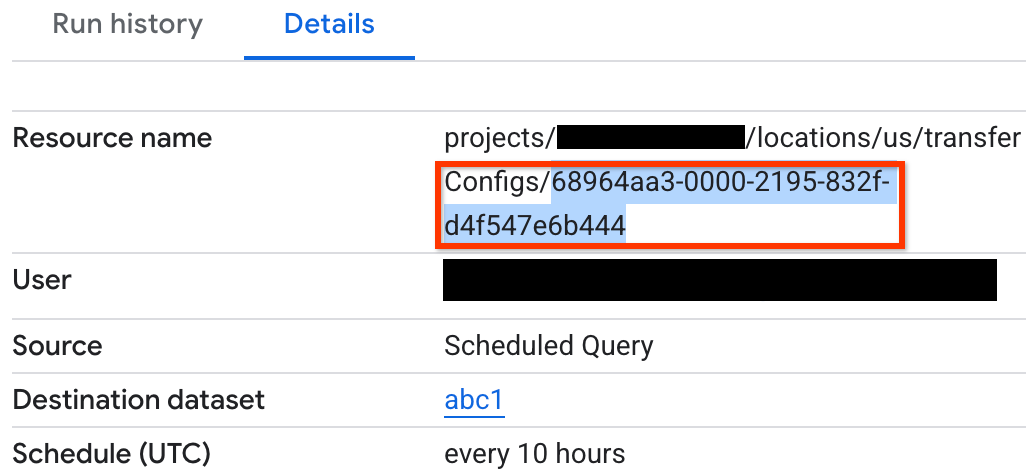
Wenn ein Problem mit der geplanten Abfrage auftritt, wird auf dem Tab Ausführungsverlauf der geplanten Abfrage eine Fehlermeldung angezeigt.
Geplante Abfragen überwachen
Geplante Abfragen überwachen, um erfolgreiche Ausführungen zu gewährleisten:
- Suchen Sie auf dem Tab Ausführungsverlauf der geplanten Abfrage nach Fehlern.
- Prüfen Sie den endgültigen Status jeder geplanten Ausführung, der im Feld
completion_statedes Messwertsbigquerydatatransfer.googleapis.com/transfer_config/completed_runsgespeichert ist. - Suchen Sie in den BigQuery Data Transfer Service-Logs nach Fehlern.
Benachrichtigungsrichtlinie erstellen
Mit einer Benachrichtigung bei Messwertschwellenwert können Sie erkennen, wenn sich die Anzahl der von der geplanten Abfrage zurückgegebenen Zeilen von einem Schwellenwert unterscheidet.
So richten Sie eine Benachrichtigung für die Anzahl der Zeilen ein, die von einer geplanten Abfrage zurückgegeben werden:
-
Rufen Sie in der Cloud de Confiance Console- die Seite Benachrichtigungen auf:notifications
Wenn Sie diese Seite über die Suchleiste suchen, wählen Sie das Ergebnis aus, dessen Zwischenüberschrift Monitoring ist.
Klicken Sie auf Richtlinie erstellen.
Wählen Sie den Messwert für die Anzahl der Zeilen für die geplante Abfrage aus. Klicken Sie im Menü Messwert auswählen auf BigQuery DTS-Konfiguration > Transfer_config > Anzahl der Zeilen des zuletzt ausgeführten Jobs.
Klicken Sie unter Filter hinzufügen auf Filter hinzufügen.
Wählen Sie im Menü Filter die Option config_id aus.
Wählen Sie im Menü Wert die
config_idder geplanten Abfrage aus, für die Sie eine Benachrichtigung erstellen möchten: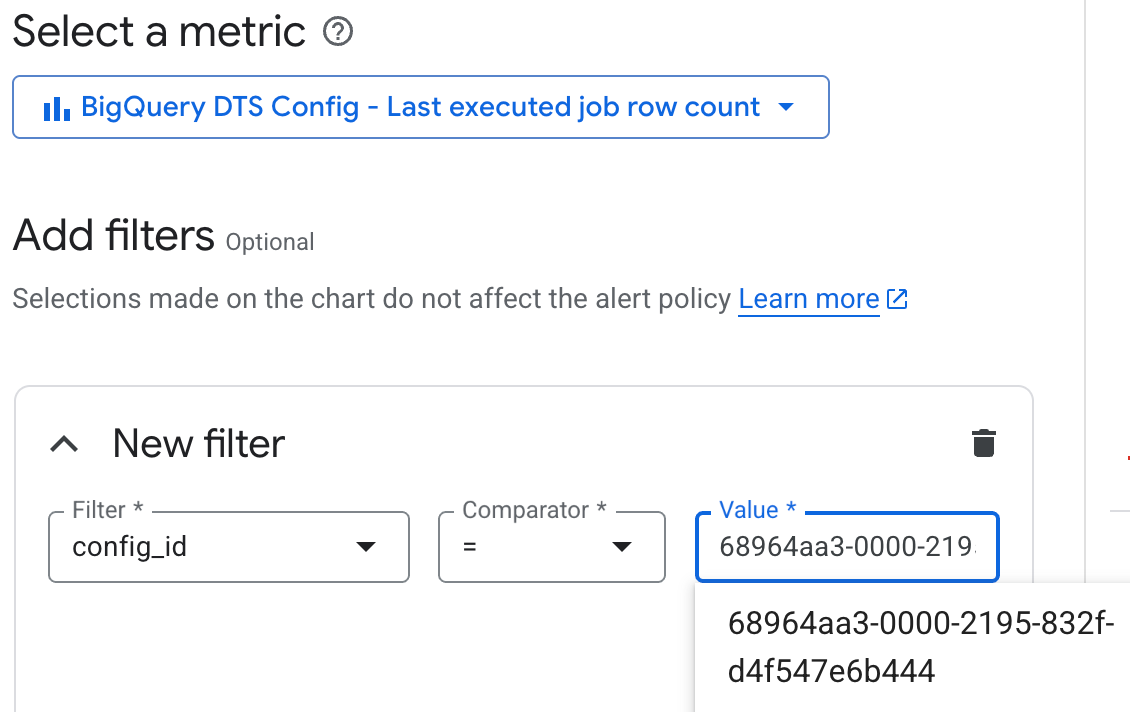
Wenn Sie keinen Filter festlegen, wird der Alert für die Ausgabe jeder geplanten Abfrage getestet. Informationen zum Ermitteln der
config_idIhrer geplanten Abfrage finden Sie unter Messwert „Anzahl der Zeilen“.Behalten Sie die Standardeinstellungen für Daten transformieren bei und klicken Sie auf Weiter.
Wählen Sie für Bedingungstypen die Option Schwellenwert aus.
Wählen Sie die gewünschte Bedingung aus. Wenn die Benachrichtigung beispielsweise ausgelöst werden soll, wenn die Abfrage Zeilen zurückgibt, legen Sie die folgende Bedingung fest:
- Wählen Sie unter Benachrichtigungstrigger die Option Bei jedem Verstoß aus.
- Wählen Sie für Grenzwertposition die Option Über Grenzwert aus.
- Geben Sie unter Grenzwert den Wert
0ein.
Behalten Sie die Standardeinstellungen für Erweiterte Optionen bei und klicken Sie auf Weiter.
Optional: Wenn Sie Benachrichtigungen für Ihre Benachrichtigung konfigurieren möchten, klicken Sie auf den Schalter Benachrichtigungskanal verwenden und legen Sie dann Kanäle und Betreffzeile für Ihre Benachrichtigungen fest. Sie können auch Benachrichtigungen für den Abschluss von Vorfällen einrichten.
Wenn Sie keine Benachrichtigungen erhalten möchten, deaktivieren Sie den Schalter Benachrichtigungskanal verwenden.
Optional: Wenn Sie viele Benachrichtigungsrichtlinien haben, können Sie Labels darauf anbringen, um anzugeben, dass sie aus geplanten Abfragen abgeleitet werden.
Optional: Im Feld Dokumentation können Sie Links hinzufügen, die bei der Interpretation der Benachrichtigung helfen. Sie können beispielsweise einen Link zur Seite Log-Explorer mit einer ähnlichen Abfrage hinzufügen, um die Daten zu untersuchen, die den Hinweis ausgelöst haben. Sie können auch auf die Detailseite der jeweiligen Zeitplanabfrage verlinken.
Geben Sie unter Benachrichtigungsrichtlinie benennen einen Namen für die Benachrichtigung ein.
Klicken Sie auf Richtlinie erstellen.
Beschränkungen
Für Benachrichtigungsrichtlinien für geplante Abfragen gelten die folgenden Einschränkungen:
- Die Häufigkeit der geplanten Abfrageausführung und die Verzögerung bei der Aufnahme wirken sich auf die Gesamtzeit vom Ausgeben des Logs bis zur Benachrichtigung aus. Wenn Ihre Abfrage beispielsweise alle 30 Minuten ausgeführt wird und Sie eine Verzögerung von 15 Minuten für die Aufnahme hinzufügen, wird die Benachrichtigung etwa 15 Minuten nach dem Ausgeben eines entsprechenden Logeintrags ausgelöst. In einigen Fällen kann es bis zu 45 Minuten dauern.
- Die Konfiguration zwischen einer geplanten Abfrage und einer Benachrichtigungsrichtlinie ist nicht verknüpft oder synchronisiert. Wenn Sie die Konfiguration an einer Stelle bearbeiten, kann die Beziehung, die die Benachrichtigungsfunktion ermöglicht, unterbrochen werden.

